Microsoft finaliza el soporte oficial de Windows 10 el 14 de octubre de 2025. A partir de esa fecha el sistema dejará de recibir parches de seguridad mensuales y tu equipo quedará más expuesto a fallas críticas y malware. Sin embargo, existe un modo 100 % oficial y gratuito de extender la vida de Windows 10 un año adicional gracias al nuevo programa Extended Security Updates (ESU) for Consumers.
En esta guía te explico, paso a paso y con capturas, cómo inscribirte y activar las actualizaciones extendidas —sin trucos, sin cracks y sin dejar de usar tu Windows 10 actual.
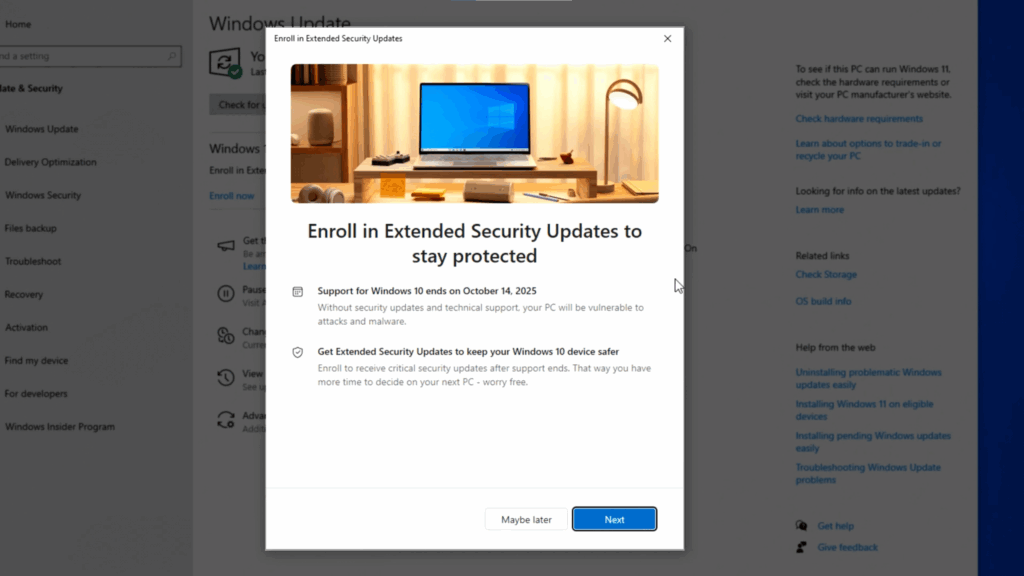
1. ¿Qué es el programa ESU for Consumers?
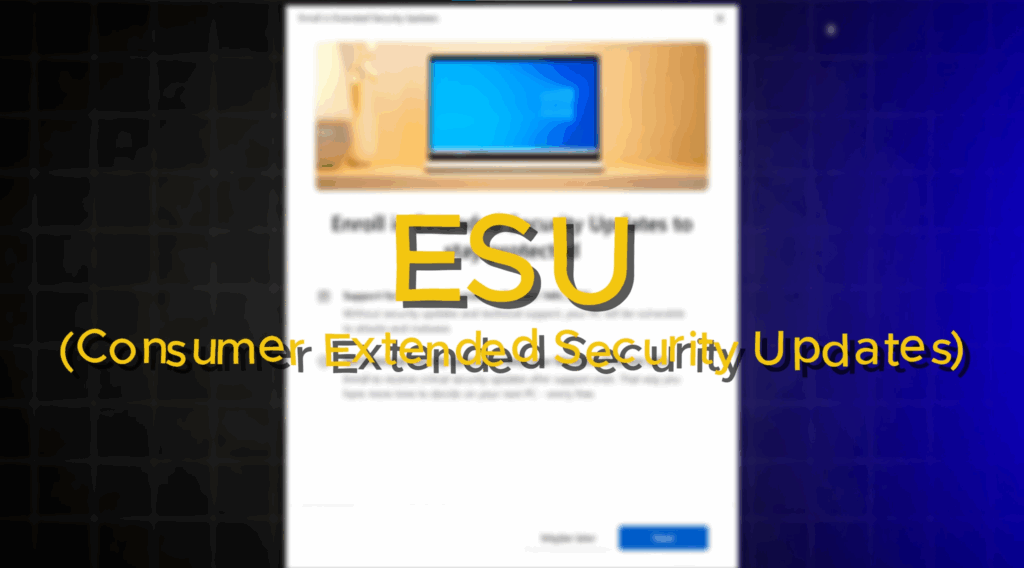
Hasta ahora, el programa Extended Security Updates (ESU) estaba reservado a empresas y organizaciones que pagaban una tarifa anual para seguir recibiendo parches críticos.
En 2024 Microsoft anunció que cualquier usuario doméstico con Windows 10 22H2 podrá apuntarse a ESU y recibir actualizaciones de seguridad hasta el 13 de octubre de 2026, un año completo de soporte extra.
Importante
- Las ESU solo incluyen parches de seguridad; no añaden funciones nuevas.
- Necesitas Windows 10 22H2 (Home, Pro, Pro Education o Workstation) plenamente actualizado.
- Debes iniciar sesión con una cuenta Microsoft (no sirve una cuenta local).
- Puedes inscribir hasta 10 PC con la misma cuenta.
2. Fases de despliegue
| Fase | ¿Cuándo? | ¿A quién llega? |
|---|---|---|
| Insider Preview | Activa actualmente | Windows Insiders con la build 19045.4353 o superior |
| Julio 2025 | Actualización opcional (C-release) | Usuarios que instalen el parche manualmente |
| Agosto 2025 | Actualización acumulativa (B-release) | Todos los equipos con Windows 10 22H2 actualizados |
Si aún no ves la opción en tu PC, solo necesitas esperar a la fase que corresponda y mantener Windows Update al día.
3. Cómo comprobar que tu Windows 10 está listo
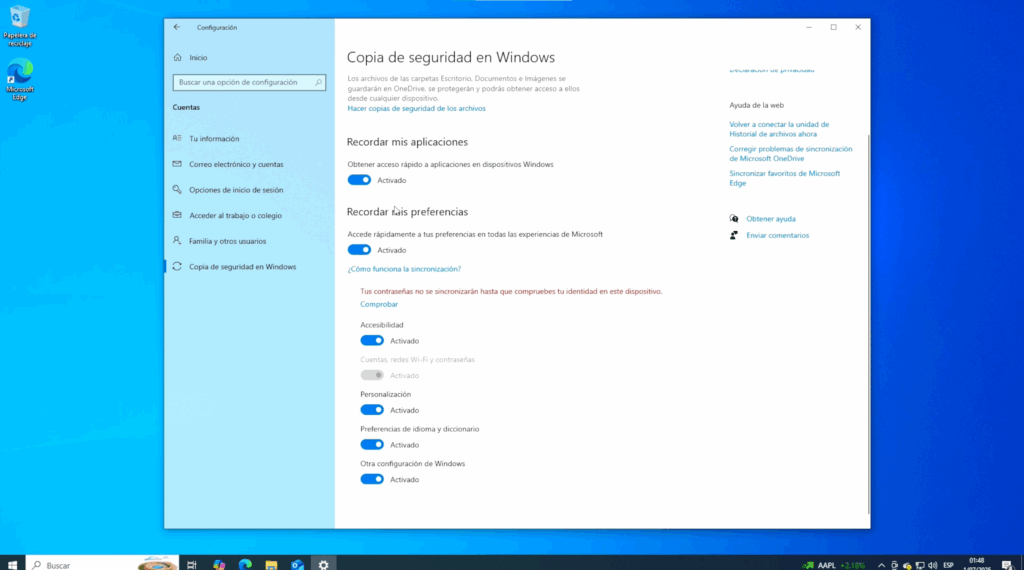
- Pulsa Windows + R, escribe
winvery confirma que tu versión es 22H2. - Abre Configuración → Windows Update y presiona Buscar actualizaciones hasta que no queden parches pendientes.
- En Configuración → Sistema → Copia de seguridad de Windows asegúrate de que la opción “Recordar mis preferencias” (sincronización) esté activada. Si no lo está, actívala: es el requisito para optar a la inscripción gratuita.
4. Proceso de inscripción paso a paso
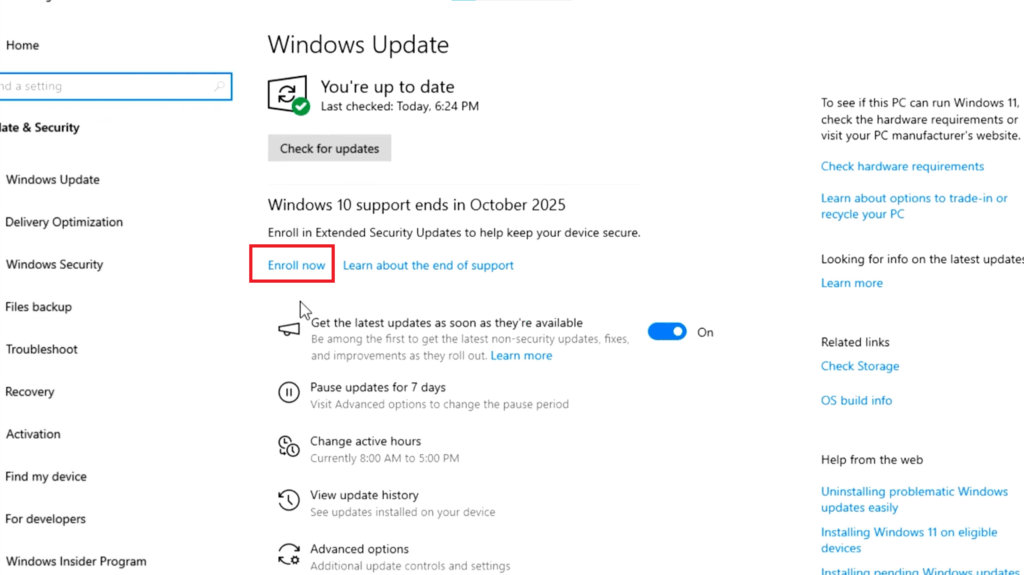
- Ve a Configuración → Windows Update.
- Deberías ver el aviso “Windows 10 llegará al final del soporte el 14/10/2025”.
- Justo debajo o en la columna derecha aparecerá el botón “Inscribirse en actualizaciones de seguridad extendidas”. Haz clic.
- Se abrirá un asistente:
- Inicia sesión con tu cuenta Microsoft (o crea una).
- Elige la opción “Sin cargo adicional”. Si la sincronización de preferencias ya estaba habilitada, Microsoft mostrará directamente que eres elegible gratis.
- Confirma con Inscribirse.
- Tras unos segundos verás el mensaje “Este PC está inscrito en ESU”. Windows Update descargará la primera actualización extendida cuando esté disponible.
5. ¿Y si la opción no aparece?
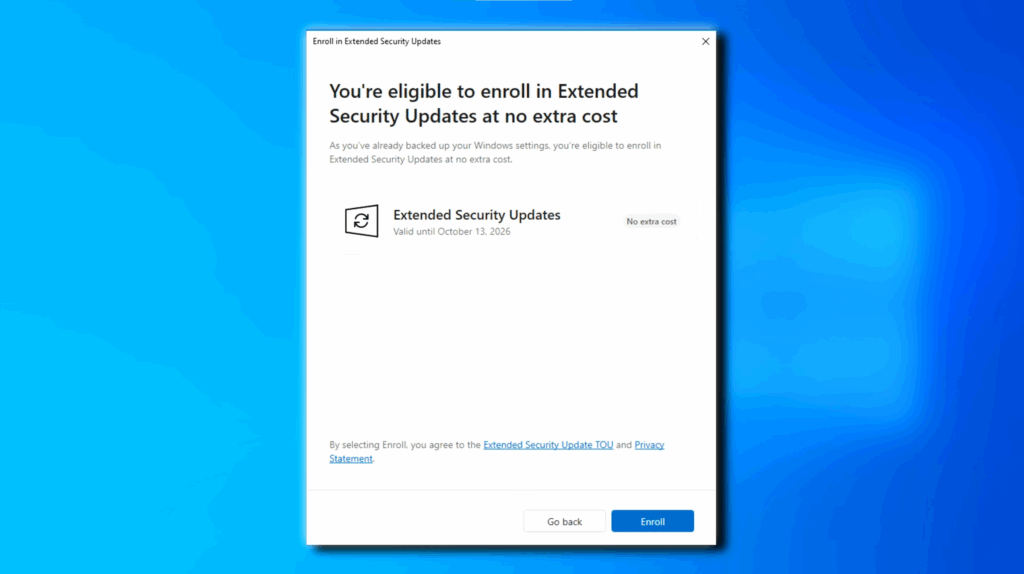
- Aún no está tu fase: espera a julio o agosto de 2025.
- No tienes 22H2: actualiza desde Windows Update o con el Assistant.
- Cuenta local: debes convertirla a cuenta Microsoft (Configuración → Cuentas → Tu información → “Iniciar sesión con una cuenta Microsoft”).
- Sincronización desactivada: habilítala en Copia de seguridad de Windows y reinicia.
6. Preguntas frecuentes
¿Pierdo la inscripción si formateo el PC?
No. Cuando reinstales Windows 10 22H2 y vuelvas a iniciar sesión con la misma cuenta Microsoft, el servidor reactivará automáticamente tu derecho a ESU.
¿Puedo usar una misma cuenta en varias máquinas?
Sí, Microsoft permite hasta 10 dispositivos asociados a una misma cuenta personal.
¿Qué sucede después del 13 de octubre de 2026?
El soporte gratuito termina. Tendrás que actualizar a Windows 11, migrar a Windows 10 LTSC (soporte hasta 2032) o pasarte a Linux si buscas parches de seguridad continuos.
¿Puedo pagar en lugar de usar la opción gratuita?
Sí. Microsoft ofrece dos métodos extra:
- 100 puntos Microsoft Rewards (fidelidad)
- Pago único de 30 USD
Pero si cumples los requisitos, la opción gratuita es la más sencilla.
7. Recomendaciones adicionales
- Mantén Windows Update activado: las ESU llegan a través de la misma vía habitual.
- Usa un antivirus actualizado y navega con precaución: las ESU cubren vulnerabilidades críticas, pero no sustituyen las buenas prácticas de seguridad.
- Valora LTSC: si planeas quedarte largo tiempo en Windows 10, la edición Enterprise LTSC 2021 tiene soporte oficial hasta 2032 y sin bloatware.
Conclusión
Con el programa ESU for Consumers puedes seguir usando Windows 10 un año más —hasta octubre de 2026— sin arriesgar la seguridad de tu equipo. Inscribirse es rápido y gratuito si cumples los requisitos y utilizas tu cuenta Microsoft.
¿Quieres ver el procedimiento en vivo y despejar dudas en directo?
👉 Mira la versión en video en nuestro canal TecnoRed donde mostramos cada ventana y cada clic con ejemplos prácticos.
¿Te resultó útil esta guía? Déjanos un comentario y comparte para que más usuarios prolonguen la vida de su Windows 10 sin complicaciones. ¡Nos vemos en el próximo artículo de TecnoRed!